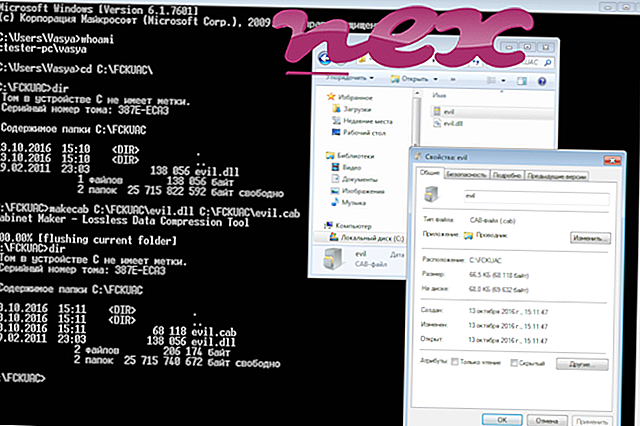Процесът, известен като ASUS Browser Extension, принадлежи на софтуер ASUS Smart Gesture или ASUS Browser Extension от ASUSTeK Computer (www.asus.com).
Описание: BrowserExtension.dll не е от съществено значение за операционната система Windows и причинява сравнително малко проблеми. BrowserExtension.dll се намира в подпапка на "C: \ Program Files (x86)" - обикновено C: \ Program Files (x86) \ ASUS \ ASUS Smart Gesture \ install \ x86 \ . Известните размери на файлове в Windows 10/8/7 / XP са 21 376 байта (75% от всички събития) или 18 400 байта.
Този .dll файл е браузър Helper Object (BHO), който се стартира автоматично всеки път, когато стартирате вашия уеб браузър. BHO не се спират от лични защитни стени, защото са идентифицирани от защитната стена като част от самия браузър. BHO често се използват от рекламен и шпионски софтуер. Идентификационните номера, използвани от това BHO включват 78234974-0C4B-4111-BDEB-D9A104418771. Програмата не се вижда. Файлът BrowserExtension.dll е файл с подпис Verisign. BrowserExtension.dll е в състояние да промени поведението или да следи Internet Explorer. Досието е сертифицирано от надеждна компания. Няма подробно описание на тази услуга. BrowserExtension.dll не е основен файл на Windows. Можете да деинсталирате тази програма в контролния панел. BrowserExtension.dll изглежда компресиран файл. Следователно техническата степен на сигурност е 39% опасна .
Деинсталиране на този вариант: Ако възникнат проблеми с BrowserExtension.dll, можете да получите помощ от доставчика на софтуер Asus или да деинсталирате софтуера ASUS Smart Gesture чрез контролния панел на Windows / Добавяне или премахване на програми (Windows XP) или Програми и функции (Windows 10/8 / 7).Важно: Някои злонамерен софтуер се камуфлира като BrowserExtension.dll, особено когато се намира в папката C: \ Windows или C: \ Windows \ System32. Ето защо, трябва да проверите процеса на BrowserExtension.dll на вашия компютър, за да видите дали това е заплаха. Ако разширението на браузъра ASUS е променило търсещата машина и началната страница на вашия браузър, можете да възстановите настройките по подразбиране на браузъра си, както следва:
Нулиране на настройките на браузъра по подразбиране за Internet-Explorer ▾- В Internet Explorer натиснете клавишната комбинация Alt + X, за да отворите менюто Инструменти .
- Щракнете върху Интернет опции .
- Щракнете върху раздела Разширени .
- Кликнете върху бутона Reset ....
- Активирайте опцията Изтриване на лични настройки .
- Копирайте chrome: // settings / resetProfileSettings в адресната лента на вашия браузър Chrome.
- Щракнете върху Нулиране .
- Копирайте за: поддръжка в адресната лента на вашия браузър Firefox.
- Щракнете върху Refresh Firefox .
Следните програми също са показани полезни за по-задълбочен анализ: Мениджър на задачи за сигурност изследва активния процес на браузърно разширение на вашия компютър и ясно ви казва какво прави. Добре известният инструмент за борба с зловреден софтуер на Malwarebytes ви казва дали BrowserExtension.dll на вашия компютър показва досадни реклами, забавяйки го. Този тип нежелана рекламна програма не се счита от някой антивирусен софтуер за вирус и следователно не е маркиран за почистване.
Чистият и подреден компютър е основното изискване за избягване на проблеми с компютъра. Това означава да стартирате сканиране за злонамерен софтуер, да почистите вашия твърд диск с помощта на 1 cleanmgr и 2 sfc / scannow, 3 деинсталиране на програми, които вече не се нуждаете, проверка за програми за автоматично стартиране (с използване на 4 msconfig) и активиране на автоматичното актуализиране на Windows 5. Винаги не забравяйте да извършвате периодично архивиране или поне да задавате точки за възстановяване.
Ако изпитате действителен проблем, опитайте се да си припомните последното нещо, което сте направили или последното, което сте инсталирали преди проблема да се появи за първи път. Използвайте командата 6 resmon, за да идентифицирате процесите, които причиняват вашия проблем. Дори за сериозни проблеми, вместо да преинсталирате Windows, по-добре е да поправите вашата инсталация или, за Windows 8 и по-нови версии, изпълнете командата 7 DISM.exe / Online / Cleanup-image / Restorehealth. Това ви позволява да поправите операционната система без загуба на данни.
comdev.exe flashutil32_11_9_900_170_activex.exe startnt.bat BrowserExtension.dll dumant.sys desktopearth.exe myfreezetoolbau.dll smaudio.exe sepcsuite.exe tmpacketserviceinit.exe adchildprocess.exe